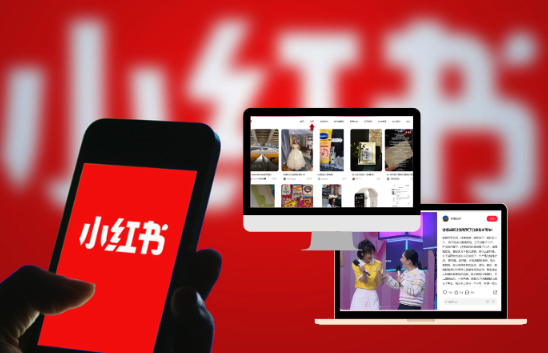Windows 11 / 10 修复中无法加载用户配置文件错误
今天golang学习网给大家带来了《Windows 11 / 10 修复中无法加载用户配置文件错误》,其中涉及到的知识点包括等等,无论你是小白还是老手,都适合看一看哦~有好的建议也欢迎大家在评论留言,若是看完有所收获,也希望大家能多多点赞支持呀!一起加油学习~
许多 Windows 用户报告说看到“用户配置文件服务登录失败。无法加载用户配置文件。” 在系统启动期间。一旦您键入密码并在 Windows 登录屏幕上按 Enter 键,就会向您显示此错误消息,并且您无法启动默认的 Windows 用户配置文件。看到此消息后,您将被重定向回登录屏幕。由于默认用户配置文件已损坏,会出现此错误。您无法登录您的 PC,因为损坏的用户配置文件已经接管并且无法加载正确的用户配置文件。
您是否是这样一位对您的 Windows 11/10 PC 上的错误消息感到恼火并且无法登录您的用户配置文件的用户?然后,继续深入研究这篇文章。通过提前阅读,您将找到一些解决方案,可以帮助您修复损坏的用户配置文件,进而在您的 PC 上解决此问题。
修复 1 – 从锁定屏幕重新启动 Windows
解决此问题的最简单的解决方案之一是从登录屏幕执行重新启动或系统关闭。
1. 确保您在 Windows锁定屏幕上。
2. 如果您之前使用访客配置文件登录,请确保选择管理员配置文件。
3. 点击锁屏右下角的电源按钮。
选择选项关闭或重新启动。
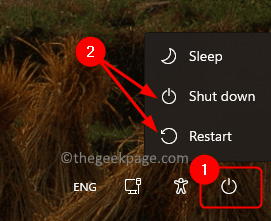
4. 系统启动后,确保您使用管理员配置文件登录。
检查您是否能够登录到您的 Windows PC。
修复 2 – 在安全模式下修改 Windows 注册表
您需要进入安全模式才能使用此故障排除方法来更改 Windows 注册表。
1. 按键盘上的Windows键并在 Windows 搜索栏中输入高级启动。
单击搜索结果中的已更改高级启动选项。
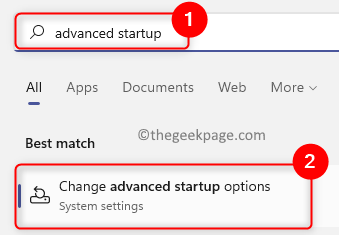
这将在系统设置中打开“恢复”页面。
2. 单击标有高级启动的框中的立即重新启动按钮。
这将启动高级系统重新启动。
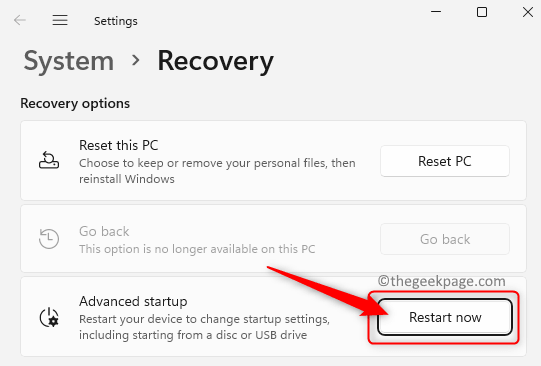
3. 重启后您现在将看到蓝屏。
在此页面上,单击选项疑难解答。
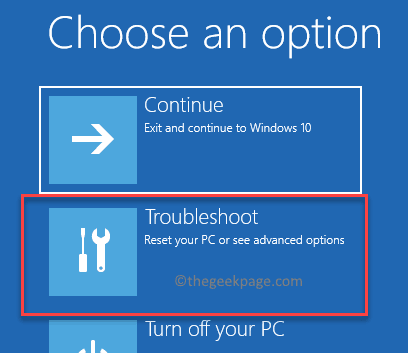
4. 在疑难解答的选项列表中,选择高级选项。
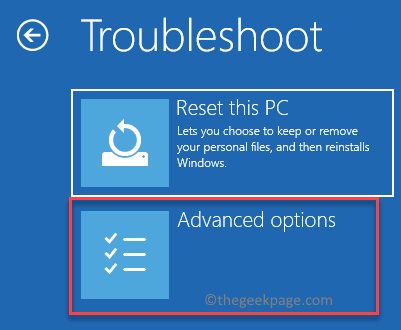
然后,在高级选项列表中选择启动设置。

最后,单击重新启动按钮以再次启动系统重新启动。
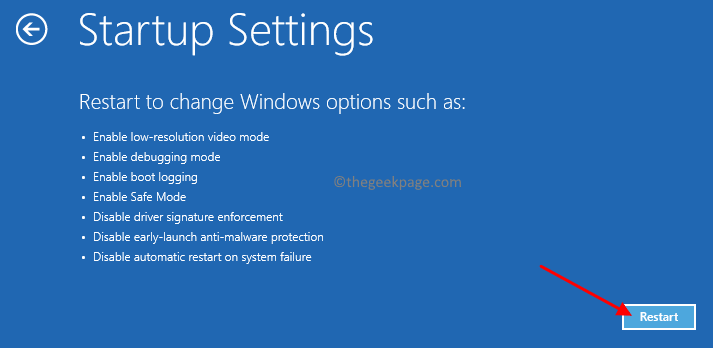
5. 现在,当系统重新启动时,将显示启动设置列表,可以使用功能键 (F1 – F9)或数字键 (1 – 9)进行选择。
按启用安全模式对应的键(4 或 F4)选择选项。
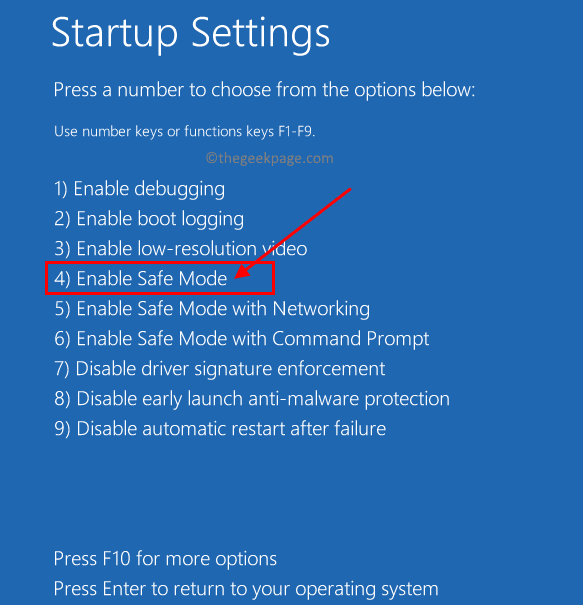
6. 您需要使用管理员帐户登录才能以安全模式启动 Windows。
现在,按Windows + R键打开“运行”框。
键入regedit并按Enter键以打开注册表编辑器。
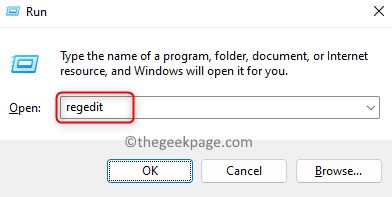
当 UAC 提示时单击是。
7. 转到下面的位置或将其复制并粘贴到注册表编辑器的导航栏中。
HKEY_LOCAL_MACHINE\Software\Microsoft\Windows NT\CurrentVersion\ProfileList
8. 在ProfileList键下,查找条目以检查是否可以在其中找到任何重复项。
例如,列表中条目的名称相似,但其中一个具有 .bak 扩展名。
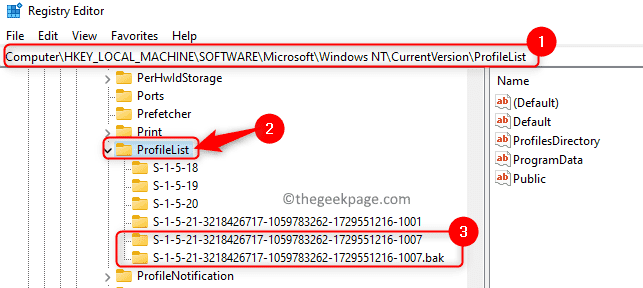
当您找到这样两个条目时,将带有.bak扩展名的条目重命名为.ba扩展名。右键单击它并选择重命名。
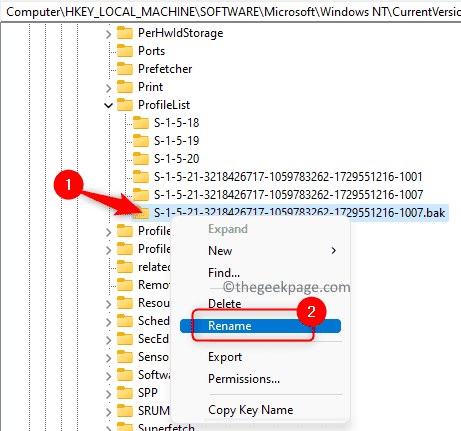
使用.bak扩展名重命名其他匹配条目。

返回您重命名为“.ba”扩展名的条目并在此处删除扩展名。
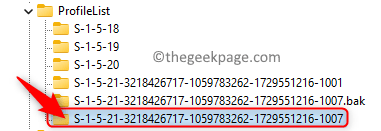
9. 确保选择刚刚删除 .bak 扩展名的条目。
移到右侧并在此处查找State键。
右键单击状态并选择修改。
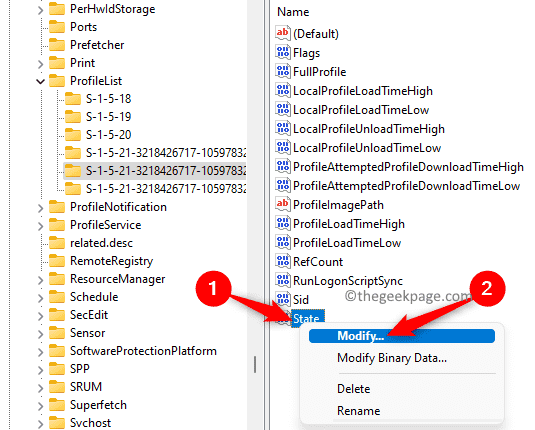
在Edit DWORD窗口中,将 Hexadecimal Value Data字段从数值更改为0。
单击确定。
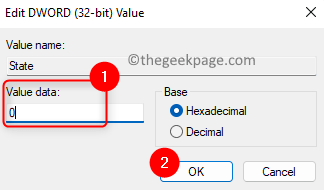
右键单击键RefCount并选择修改。
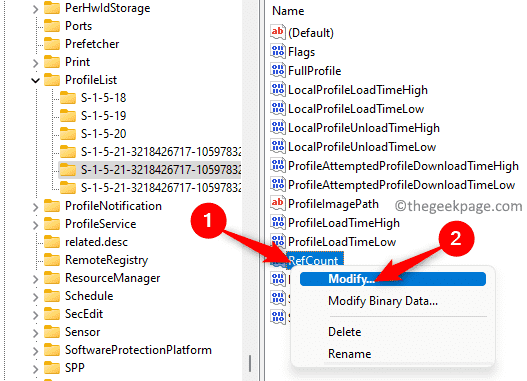
将数值数据字段更改为0,然后单击确定以保存更改。
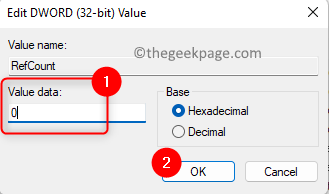
10. 关闭注册表编辑器。
以正常模式重新启动计算机。
系统启动后,您一定不会看到用户配置文件服务失败登录错误。
修复 3 – 删除本地用户帐户
1. 使用错误的用户配置文件登录后,按Windows + R组合键打开运行。
输入netplwiz并点击OK打开User Accounts窗口。
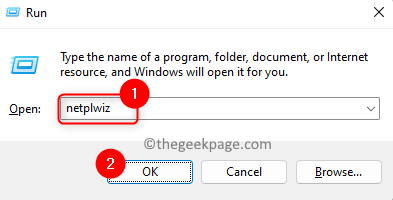
您将看到一个高级用户帐户控制窗口,您需要在其中输入管理员密码才能继续此过程。
注意:如果您在输入管理员密码后看到任何错误,请使用上述修复 2 中的步骤 1 - 5以安全模式启动 Windows 。
2. 在用户帐户窗口中,在您的计算机的用户列表中选择来宾/用户帐户。
单击删除按钮。
如果您使用本地帐户登录,则本地配置文件将被删除。
单击确定。
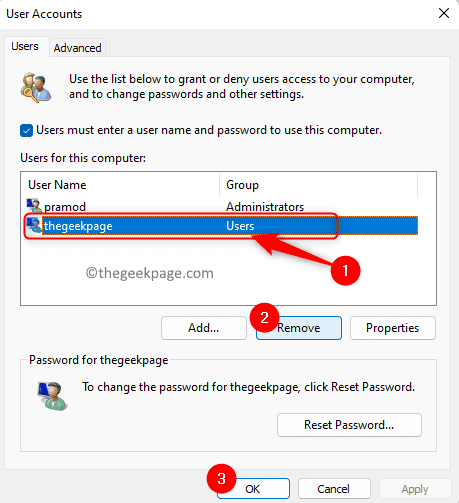
3. 按Windows + L键退出本地帐户登录窗口。
以正常模式重新启动PC。
使用您的常规 Microsoft 帐户重新登录并检查错误是否已修复。
修复 4 – 将 NTUSER.DAT 文件移动到默认用户名文件夹
NTUSER.DAT 是 Windows 为您计算机上的每个用户配置文件创建的文件。此 .dat 文件包含与用户配置文件个性化设置相关的所有信息。您将在C:\Users 中找到用户配置文件文件夹。如果您无法登录系统,请确保使用上述修复 2中提到的步骤 1 - 5以安全模式启动 PC 。
1.使用Windows + E组合键打开文件资源管理器。
在导航栏中键入C:\Users 。
2. 在用户文件夹中,找到所需的本地帐户文件夹。
双击此本地帐户文件夹将其打开。
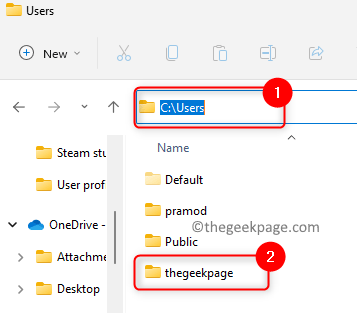
在这里,查找NTUSER.DAT文件。
选择此文件并单击文件资源管理器命令功能区中的剪切图标。或者,您可以按Ctrl + X组合键。
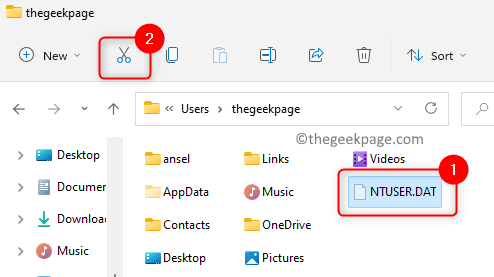
3. 返回C:\Users并使用默认用户名打开文件夹。
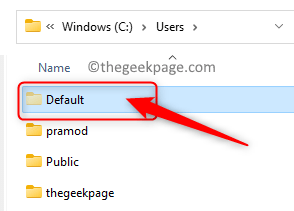
现在,点击顶部的粘贴图标以粘贴之前从本地帐户文件夹中剪切的.DAT 文件。
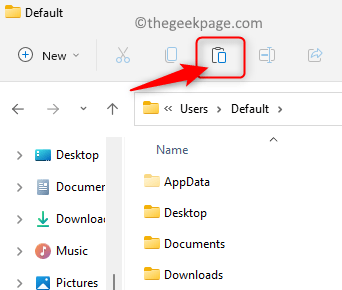
4. 返回用户文件夹,选择本地帐户文件夹,然后点击顶部的删除(bin) 图标。
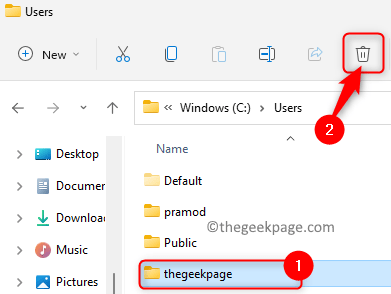
重新启动计算机并检查您是否能够加载正确的用户配置文件而不会看到任何错误消息。
修复 5 – 使用命令提示符修复 Windows 用户配置文件
如果上述方法未能解决 Windows PC 上的用户配置文件服务无法加载错误,那么您可以尝试使用系统文件检查器 (SFC)扫描和部署映像服务和管理工具 (DISM)扫描。
1. 按Windows键并在 Windows 搜索框中键入命令提示符。
右键单击搜索结果中的命令提示符,然后选择以管理员身份运行选项。
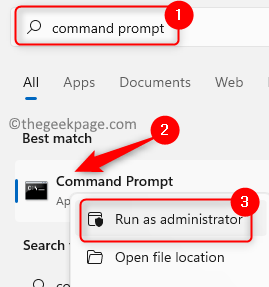
2. 运行SFC命令来修复 Windows 中损坏的文件以及用户配置文件设置。
sfc /scannow
等待扫描完成并修复 PC 上任何损坏的文件。
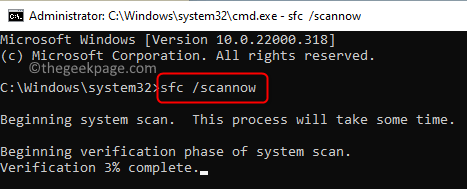
重新启动PC 并检查问题是否已解决。
3. 如果错误仍然存在,请通过在命令提示符中执行以下命令来执行DISM扫描。
DISM /在线 /Cleanup-Image /RestoreHealth
命令执行后,重新启动系统并检查问题是否已解决。
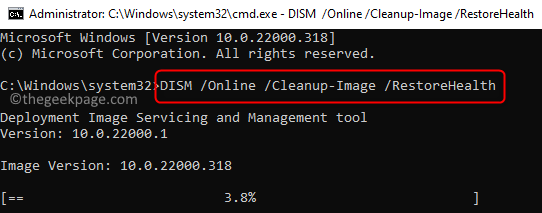
如果即使在尝试了上述所有修复后,您仍无法登录系统并且显示错误消息,那么您将需要重置您的 PC 以恢复 Windows 操作系统的出厂重置。要执行 Windows 11 PC 的重置,请按照此链接中给出的步骤操作。
到这里,我们也就讲完了《Windows 11 / 10 修复中无法加载用户配置文件错误》的内容了。个人认为,基础知识的学习和巩固,是为了更好的将其运用到项目中,欢迎关注golang学习网公众号,带你了解更多关于命令提示符,用户配置文件的知识点!
 想试试万能控制吗?这是兼容的 Mac 和 iPad
想试试万能控制吗?这是兼容的 Mac 和 iPad
- 上一篇
- 想试试万能控制吗?这是兼容的 Mac 和 iPad

- 下一篇
- 大多数企业不相信人工智能能够自主做出商业决策
-

- 文章 · 软件教程 | 1分钟前 |
- 漫蛙漫画免费下载与正版获取方法
- 107浏览 收藏
-

- 文章 · 软件教程 | 1分钟前 | 多设备协同 官网入口 平台功能 抖音网页版 douyin.com
- 抖音网页版入口及打开方式
- 153浏览 收藏
-
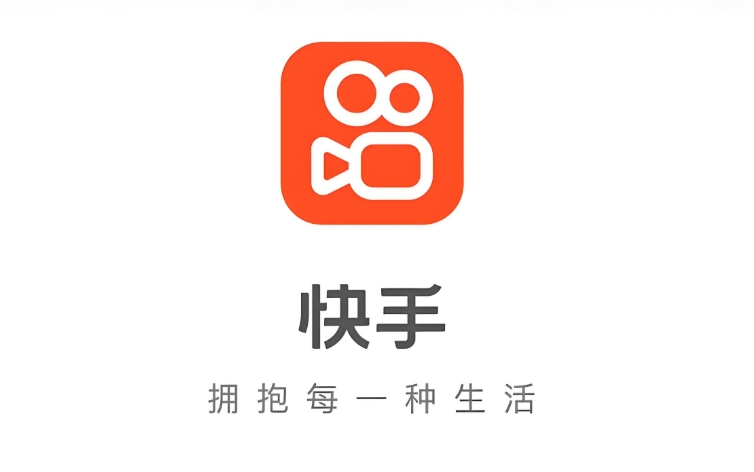
- 文章 · 软件教程 | 5分钟前 |
- 快手直播官网入口及观看教程
- 457浏览 收藏
-
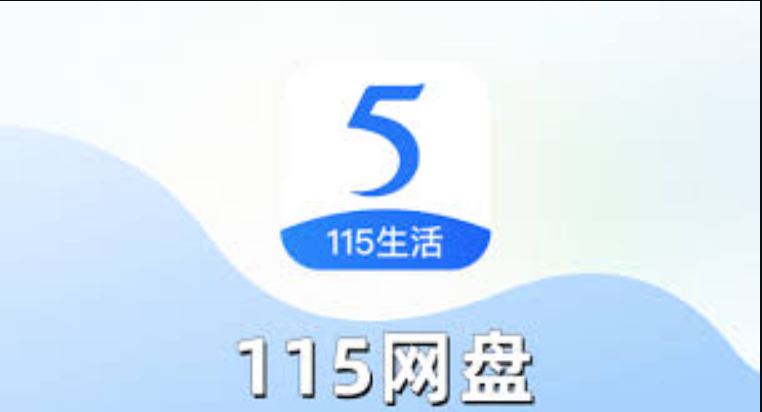
- 文章 · 软件教程 | 7分钟前 | 自动备份 WebDAV 115网盘 115云备份客户端 FreeFileSync
- 115网盘自动备份设置教程
- 313浏览 收藏
-

- 文章 · 软件教程 | 7分钟前 |
- 小红书直播怎么付费?风险高吗?
- 234浏览 收藏
-

- 文章 · 软件教程 | 8分钟前 |
- 菜鸟APP怎么开启指纹或面容ID登录
- 489浏览 收藏
-
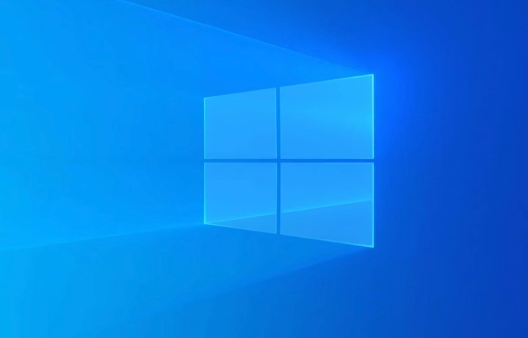
- 文章 · 软件教程 | 19分钟前 |
- Win8麦克风无声音频解决方法
- 362浏览 收藏
-

- 文章 · 软件教程 | 19分钟前 |
- 大众点评官网入口与使用教程
- 352浏览 收藏
-

- 文章 · 软件教程 | 19分钟前 |
- 抖音搜不到用户?这些搜索技巧帮你搞定
- 219浏览 收藏
-

- 前端进阶之JavaScript设计模式
- 设计模式是开发人员在软件开发过程中面临一般问题时的解决方案,代表了最佳的实践。本课程的主打内容包括JS常见设计模式以及具体应用场景,打造一站式知识长龙服务,适合有JS基础的同学学习。
- 543次学习
-

- GO语言核心编程课程
- 本课程采用真实案例,全面具体可落地,从理论到实践,一步一步将GO核心编程技术、编程思想、底层实现融会贯通,使学习者贴近时代脉搏,做IT互联网时代的弄潮儿。
- 516次学习
-

- 简单聊聊mysql8与网络通信
- 如有问题加微信:Le-studyg;在课程中,我们将首先介绍MySQL8的新特性,包括性能优化、安全增强、新数据类型等,帮助学生快速熟悉MySQL8的最新功能。接着,我们将深入解析MySQL的网络通信机制,包括协议、连接管理、数据传输等,让
- 500次学习
-

- JavaScript正则表达式基础与实战
- 在任何一门编程语言中,正则表达式,都是一项重要的知识,它提供了高效的字符串匹配与捕获机制,可以极大的简化程序设计。
- 487次学习
-

- 从零制作响应式网站—Grid布局
- 本系列教程将展示从零制作一个假想的网络科技公司官网,分为导航,轮播,关于我们,成功案例,服务流程,团队介绍,数据部分,公司动态,底部信息等内容区块。网站整体采用CSSGrid布局,支持响应式,有流畅过渡和展现动画。
- 485次学习
-

- ChatExcel酷表
- ChatExcel酷表是由北京大学团队打造的Excel聊天机器人,用自然语言操控表格,简化数据处理,告别繁琐操作,提升工作效率!适用于学生、上班族及政府人员。
- 3212次使用
-

- Any绘本
- 探索Any绘本(anypicturebook.com/zh),一款开源免费的AI绘本创作工具,基于Google Gemini与Flux AI模型,让您轻松创作个性化绘本。适用于家庭、教育、创作等多种场景,零门槛,高自由度,技术透明,本地可控。
- 3425次使用
-

- 可赞AI
- 可赞AI,AI驱动的办公可视化智能工具,助您轻松实现文本与可视化元素高效转化。无论是智能文档生成、多格式文本解析,还是一键生成专业图表、脑图、知识卡片,可赞AI都能让信息处理更清晰高效。覆盖数据汇报、会议纪要、内容营销等全场景,大幅提升办公效率,降低专业门槛,是您提升工作效率的得力助手。
- 3455次使用
-

- 星月写作
- 星月写作是国内首款聚焦中文网络小说创作的AI辅助工具,解决网文作者从构思到变现的全流程痛点。AI扫榜、专属模板、全链路适配,助力新人快速上手,资深作者效率倍增。
- 4564次使用
-

- MagicLight
- MagicLight.ai是全球首款叙事驱动型AI动画视频创作平台,专注于解决从故事想法到完整动画的全流程痛点。它通过自研AI模型,保障角色、风格、场景高度一致性,让零动画经验者也能高效产出专业级叙事内容。广泛适用于独立创作者、动画工作室、教育机构及企业营销,助您轻松实现创意落地与商业化。
- 3832次使用
-
- pe系统下载好如何重装的具体教程
- 2023-05-01 501浏览
-
- qq游戏大厅怎么开启蓝钻提醒功能-qq游戏大厅开启蓝钻提醒功能教程
- 2023-04-29 501浏览
-
- 吉吉影音怎样播放网络视频 吉吉影音播放网络视频的操作步骤
- 2023-04-09 501浏览
-
- 腾讯会议怎么使用电脑音频 腾讯会议播放电脑音频的方法
- 2023-04-04 501浏览
-
- PPT制作图片滚动效果的简单方法
- 2023-04-26 501浏览